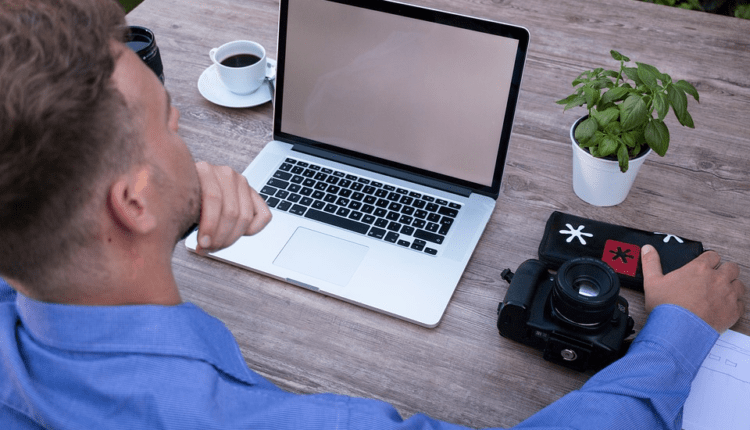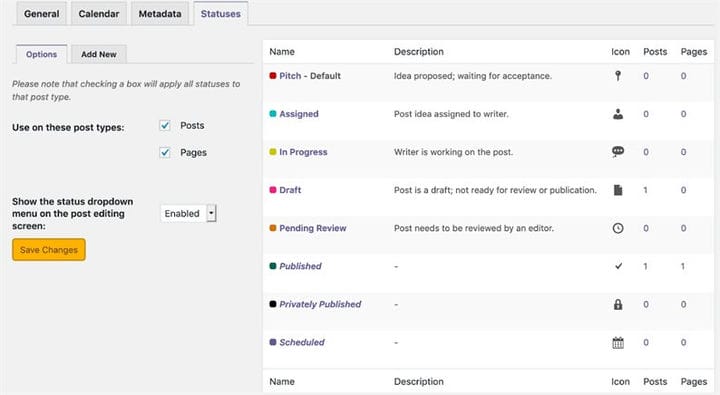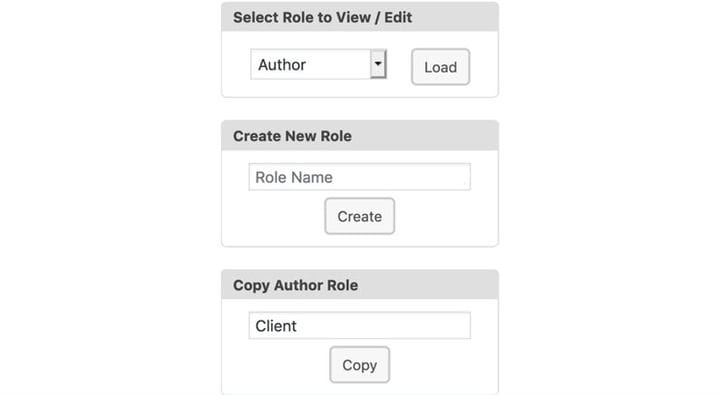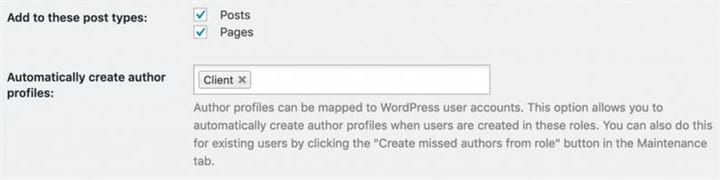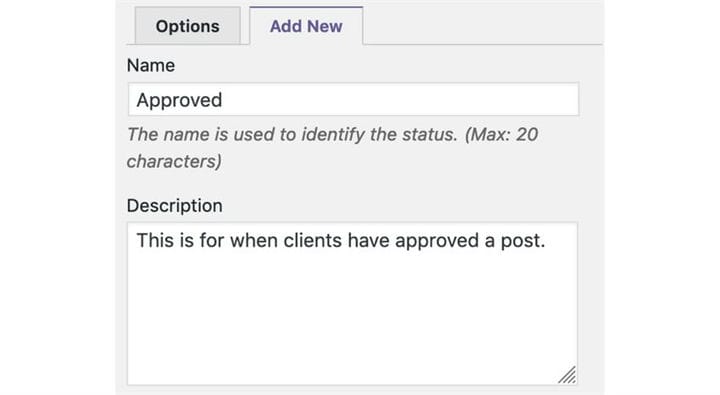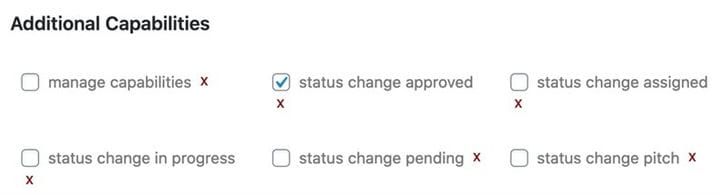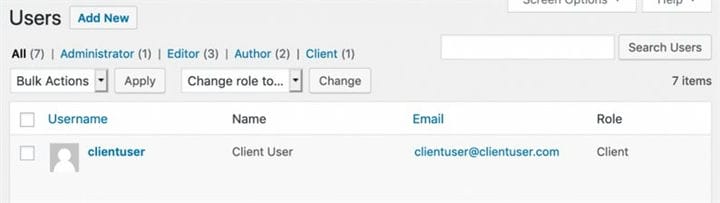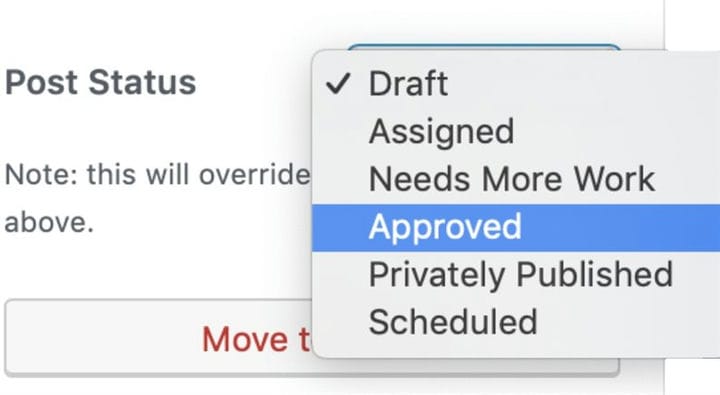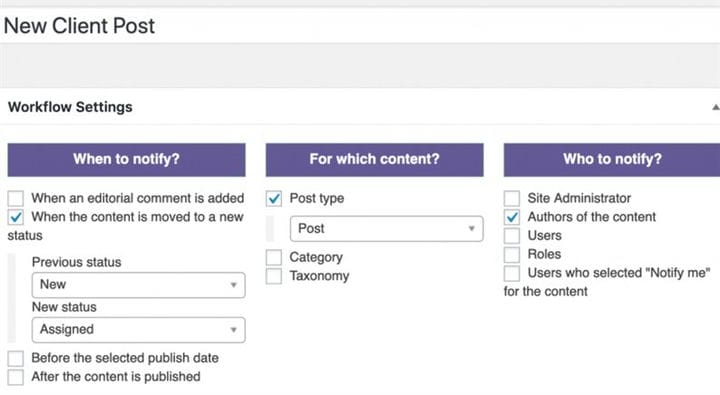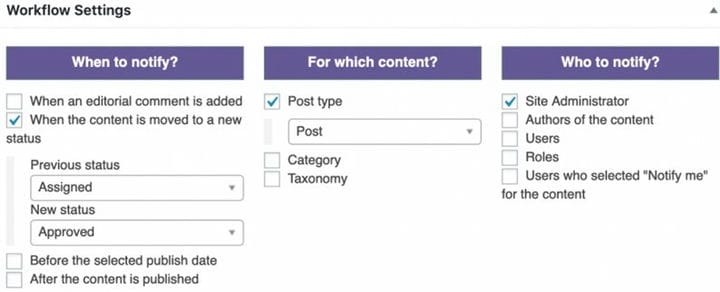Kuidas WordPressis kohandatud olekuid luua ja kasutada
Ma räägin isiklikust kogemusest, kui ütlen, et WordPressi olekud on olulised! Nad kontrollivad, kas WordPressi postitused on kogu maailmale nähtavad, ootavad modereerimist või saadetakse prügikasti. Kui teie olekud lähevad segamini, saate hõlpsalt avaldada privaatset sisu või peita olulist teavet, mis peaks olema kõigile nähtav.
Selles juhendis käsitlen WordPressi postituste jaoks saadaolevaid erinevaid olekuid kolmes osas:
- WordPressi vaikeolekud.
- Kohandatud olekute loomine.
- Kuidas kasutada olekuid sisu kinnitamisprotsessi loomiseks.
1 WordPressi vaikeolekud
Alustame WordPressi vaikeolekute tutvustusega. Vaikimisi on kõigil WordPressi postitustel ja lehtedel saadaval kuus nähtavat olekut:
- Mustand: lõpetamata postitused, pole veel avaldamiseks valmis.
- Avalda: nähtav kõigile teie saidi külastajatele.
- Privaatne: näevad administraatori rollis kasutajad.
- Tulevik: plaanitakse tulevikus avaldada.
- Ootel: kinnitamise ootel.
- Prügikast: kustutamiseks valmis
Selles õpetuses kasutame uut Gutenbergi redaktorit. Kuid kui kasutate endiselt klassikalist redaktorit, näete neid olekuid oma saidil peaaegu samadel positsioonidel.
Iga kord, kui kirjutate Gutenbergiga postitust, näete neid kuut nähtavat postituse olekut paremal külgribal. Alloleval pildil on need olekud koos nooltega näidatud. Võite märgata, et olekud kuvatakse mõnikord erinevate nimedega. Näiteks „Ootel" võib kuvada ka kui „Ülevaatuse ootel”.
Kuigi näha on kuus olekut, on WordPressis veel kaks olekut. Te ei näe kumbagi neist WordPressi administraatorialal. Esiteks on automaatne mustand, mis sisaldab postituse versioone, mille WordPress redigeerimise ajal automaatselt salvestab. Teiseks on pärimine, mis võimaldab alampostitusel (näiteks manused ja versioonid) kasutada automaatselt sama olekut kui selle ülempostitus.
Enne kui jätkame, märgin, et jah – olekunimed võivad segadust tekitada. Tegelikult on isegi nimi "postituse olekud" ebaselge, kuna olekud võivad kehtida teie saidi mis tahes sisu kohta: mitte ainult postituste kohta.
Need põhiolekud sobivad suurepäraselt enamiku saitide jaoks. Mõned kirjastajad vajavad siiski paindlikumat töövoogu. Suurematel veebisaitidel läbib sisu sageli erinevaid etappe. Kui otsustate, et vajate rohkem, kui oleme seni näinud, siis soovitan PublishPressi pistikprogrammi. See võimaldab teil oma sisu töövoogu kohandada.
2 Looge oma kohandatud olekud
PublishPress on hea valik kvaliteetset sisu avaldavate WordPressi saitide jaoks. Funktsiooni Kalender abil saate vaadata, millal sisu on ajastatud ja millal see avaldati. Samuti on olemas paindlikud teatised, mis hoiavad teie meeskonda kõigi sisumuudatustega kursis.
PublishPress võimaldab teil luua ka kohandatud postituste olekuid. Nende olekute levinumad näited on "Käimas" või "Määratud", kuid teil võib olla ka "Vajab esiletõstetud pilti", "Vajab juriidilist ülevaatust" ja muid kohandatud valikuid. Rakendusega PublishPress saate luua olekuid, mis vastavad teie töövoo etappidele.
Pärast PublishPressi installimist saate kolm lisaolekut: "Pitch", "Assigned", "Progress". Need uued olekud on koheselt nähtavad külgribal, kui lähete postitust kirjutama:
Teil on vabadus olekuid kohandada. Vaatame, kuidas seda teha:
- Minge oma WordPressi administraatorimenüüs jaotisse "PublishPress".
- Klõpsake "Seaded" ja seejärel vahekaarti Olek. See järgmine pilt näitab ekraani, mida näete:
Kliendi staatused on ekraani paremas servas. Vaikimisi on esikohal „Pitch”, seejärel „Määratud” ja nii edasi. Järjekorra ümberkorraldamiseks saate olekuid pukseerida. Samuti saate iga oleku jaoks valida ikooni ja värvi.
- Uue oleku loomiseks klõpsake "Lisa uus". Alloleval pildil on uus olek nimega „Juriidiline ülevaade”. See uus olek on nähtav alati, kui kirjutate postitusi.
3 Looge olekute abil avaldamise töövoog
Isegi kõige lihtsamal 1-inimese WordPressi saidil värskendatakse ja muudetakse teie sisu. Tihedamal saidil, kus on mitu meeskonnaliiget, saavad postitusega töötada kirjanikud, fotograafid, toimetajad, kliendid, SEO spetsialistid ja palju muud. WordPressi saidid tuginevad olekutele, et teada saada, kas sisu on avaldamiseks valmis. Selles kolmandas jaotises näeme, kuidas luua oma sisule kinnitusprotsess.
Selles näites kirjutame sisu koos klientidega. Meie kliendid logivad meie saidile sisse ning aitavad sisu kirjutada ja kinnitada.
Sisu kinnitamise protsessi seadistamiseks on teil vaja installida järgmised kolm pistikprogrammi.
- Avalda Press
- PublishPress Autorid
- PublishPressi võimalused
Selle õpetuse jaoks loome kasutajarolli, mis on mõeldud ainult klientidele:
- Minge oma WordPressi administraatori menüüs jaotisse "Võimed".
- Kastis „Vali kuvamiseks/redigeerimiseks roll” valige „Autor”.
- Tippige väljale "Kopeeri autori roll" "Klient".
-
Klõpsake nuppu "Kopeeri".
Nüüd kasutame pistikprogrammi PublishPress Authors. See samm võimaldab meie klientidel postitustele juurde pääseda.
- Klõpsake WordPressi administraatori menüüs nuppu "Autorid".
- Tippige väljale "Autoriprofiilide automaatne loomine" "Klient".
Nüüd lisatakse kõik uued kliendid automaatselt autoriteks.
Loome nüüd valiku „Kinnitatud”, mille teie kliendid saavad valida.
- Minge jaotisse "PublishPress".
- Klõpsake "Seaded" ja seejärel "Olek".
- Klõpsake nuppu "Lisa uus".
- Looge uus olek nimega "Kinnitatud".
- Sisestage selle oleku kirjeldus.
- Klõpsake nuppu "Lisa uus olek".
Anname klientidele võimaluse kasutada seda uut „Kinnitatud” olekut:
- Minge jaotisse "Võimed".
- Valige väljast "Vaata/redigeerige roll" "Klient".
- Märkige ekraani keskel ruut „olekumuudatus kinnitatud”.
-
Klõpsake "Salvesta muudatused".
Enne klientidele juurdepääsu andmist testige oma sisu kinnitamise protsessi näiva kontoga. Üks lihtsamaid viise töövoo testimiseks on kasutajavahetuse pistikprogrammi installimine. Selle asemel, et paroolidega jamada, võimaldab see pistikprogramm teil vaid paari klõpsuga kasutajakontode vahel liikuda.
- Minge oma WordPressi administraatori menüüs lingile „Kasutajad”.
- Looge uus kasutaja rollis "Klient".
Siin on ekraanipilt uuest kliendikontost:
- Klõpsake kasutajanime all "Vaheta kasutajat". See pärineb kasutajavahetuse pistikprogrammist.
- Loo postitus.
-
Parempoolsel külgribal valige väljast „Autorid” oma klient.
See ei tähenda, et peate oma klienti lõpliku autorina näitama. Autoriks olemine annab aga WordPressis eriõigused. See on üks lihtne viis lubada oma klientidele nende postituste muutmiseks juurdepääs.
Kui teie klient logib sisse ja muudab postitust, saab ta valida uue oleku „Kinnitatud”. Oma uut olekut näete alloleval pildil. Teisest küljest võib teie klient valida, kas sisestate teie loodud oleku, näiteks "Vajab rohkem tööd".
Üks PublishPressi funktsioon, mis võib selle protsessi veelgi kasulikumaks muuta, on teatised. Näiteks võite saata klientidele teateid, kui ilmub uus postitus, mille autoriks on nemad. See järgmine pilt näitab, kuidas see teatis on seadistatud:
Teine teavitusidee on saata endale e-kiri, kui postitus teisaldatakse olekusse „Kinnitatud”. See teade võib välja näha järgmine:
Lisateave WordPressi olekute ja töövoogude kohta
Siin on mõned alustamise juhendid, mis aitavad teil oma töövooge planeerida.
- Mustandi / ülevaatuse ootel / lõpliku ülevaatuse töövoog
- Töövoog mitme rühma jaoks.
- Kaasautorite, autorite ja toimetajate töövoog.
- Töövoog suure hulga autorite jaoks.
- Töövoog sisutoimetajate ja ülevaatajatega.
PublishPressi pistikprogrammi toetavad teised pistikprogrammid, mis on piisavalt paindlikud, et võimaldada peaaegu iga avaldamise töövoogu.
Näiteks kui soovite, et kasutajad sisu üle arutleksid, võite kasutada toimetaja kommentaare. Või kui soovite postitusele lisada rohkem kui ühe autori, soovitame pistikprogrammi PublishPress Authors. Või proovige oma meeskonna kursis hoidmiseks meili ja Slacki märguandeid.